چطور می توانیم مشکلات ناشی از به روزرسانی ویندوز را حل کنیم؟
می دانیم که به روزرسانی سیستم عامل ، علی رغم اینکه بسیاری از باگ های امنیتی را برطرف می نماید ، اما گاهی مشکلات زیادی را متوجه سازمان خواهد کرد. در این مقاله راه کارهایی جهت به حداقل رساندن این مشکلات و کاهش خطرات راه اندازی سرویس WSUS ارائه خواهیم داد.
جالب است بدانید که شرکت مایکروسافت با آگاهی به بروز چنین ایراداتی ، ابزار Troubleshooting ای را مختص Windows Update در تازه ترین نسخه های ویندوز ۱۰ گنجانده است. همچنین ابزار های Third-Party زیادی نیز برای در این زمینه وجود دارند.
دو نمونه از مشکلات رایج در به روزرسانی ویندوز به شرح زیر هستند :
۱- از کار افتادن امکان دانلود و نصب به روزرسانی ها ( آپدیت ها ) از طریق Windows Update به صورت اتوماتیک در مسیر زیر :
Start > Settings > Update & Security > Windows Update
۲- ناتوانی در حذف Flag مربوط به ” ضرورت راه اندازی مجدد سیستم عامل” و در نتیجه نمایش دوباره و دوباره پیغام نیاز به راه اندازی مجدد یا همان Restart
Microsoft Update Catalog
کاتالوگ به روزرسانی مایکروسافت که در این لینک قرار داد یک دیتابیس بزرگ است که در زمان بروز مشکل مربوط به هر به روزرسانی می توانید با جست و جو در این بانک اطلاعاتی ، فایل اصلی آپدیت را به صورت جداگانه در قالب یک بسته نصبی دانلود نمایید. این کاتالوگ بیشتر برای زمانی مفید است که مشکلی در رابطه با دریافت به روزرسانی از طریق Windows Update وجود داشته باشد و شما ناچار باشید به روزرسانی را به صورت آفلاین و دستی انجام دهید. به این منظور کافی ست که شماره به روز رسانی مورد نظر خود را در Microsoft Update Catalog جست و جو نمایید.
Windows Update Troubleshooter
مایکروسافت تاکنون دو نسخه از ابزاری به نام Windows Update Troubleshooter ارائه کرده است که می توان آن را چنین ترجمه نمود : عیب یاب به روزرسانی ویندوز
نسخه Local : این ویرایش به صورت Built-in در ویندوز ۱۰ از مسیر زیر قابل دسترسی است :
Start > Settings > Update & Security > Troubleshoot > Windows Update
نسخه Online : که به صورت مستقیم از وب سایت مایکروسافت قابل دانلود است.
برای حل مشکلات مربوط به به روزرسانی نیاز است ، ابتدا از نسخه Local استفاده نمایید. در صورتی که Windows Update Troubleshooter در این ویرایش نتوانست مشکل شما را حل کند ، آن گاه نسخه Online را دانلود و راه اندازی کنید. Update Troubleshooter این قابلیت را دارد که سرویس ها را ری استارت نماید ، فایل های ویندوز Update و دیتابیس ها را بازگردانی کند و …
در صورتی که هیچ کدام از دو راه کار بالا جوابگو نبودند و مشکل برطرف نشد راه حل بعدی استفاده از in-place Upgrade در ویندوز ۱۰ است که ویژگی نسبتا جدید می باشد. با استفاده از قابلیت in-Place Upgrade به جای این که یک بار دیگر ویندوز را مجددا به روزرسانی یا نصب و Reset Factory کنید تنها فایل های سیستم عامل را مجددا برگذاری خواهید کرد.
انجام این عملیات تنظمات و نرم افزارهای نصب شده شما را از بین نمی برد و بین ۱۵ تا ۳۰ دقیقه به طول خواهد انجامید.
استفاده از نرم افزارهای Third-Party
اگر هیچ کدام از راه های گفته شده باعث رفع مشکل شما نشد تنها راه باقی مانده استفاده از نرم افزارهای Third-Party است. نرم افزاری که ما به شما معرفی می نماییم ، Windows Update MiniTool است. این ابزار در این لینک قابل دانلود است. همچنین بهتر است بدانید که Windows Update MiniTool به طور کامل جایگزین Windows Update خواهد شد. شما می توانید ابتدا مشکل خود را توسط آن برطرف نموده و سپس با Uninstall آن دوباره Windows Update را فعال نمایید.
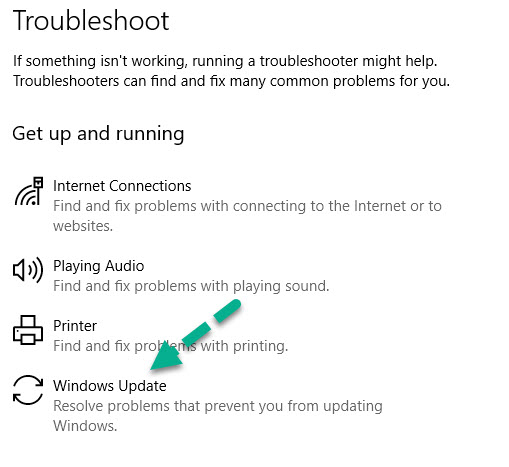
اگه شرکت اینترنت نامحدود داشته باشه ایا بازهم عقلانی هست نصب WSUS تو شبکه
سلام. بله. چون WSUS هم مقدار حجم دانلود مصرفیُ کاهش می ده و هم مقدار پهنای باند مصرفی.